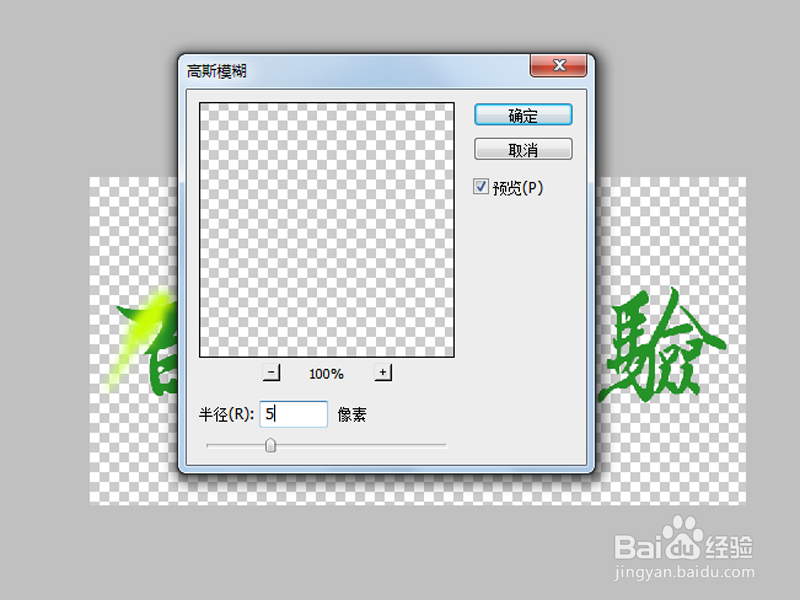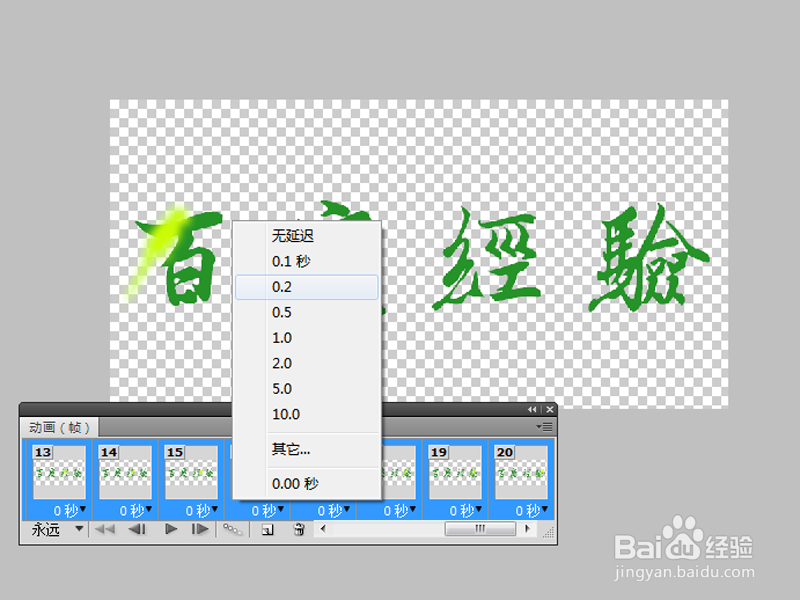如何给利用ps制作小鸟穿梭文字动画
1、首先启动Photoshop cs5,新建一个大小为800*400,分辨率为100,背景为透明的文档。
2、选择文字工具,输入文字内容,设置自己喜欢的字体和字号,设置间距为200.
3、新建图层1,选择工具箱里的自定义形状工具,选择小鸟,并绘制一只小鸟,并栅格化该图层。
4、选择图层1,执行滤镜-模糊-高斯模糊命令,设置半径为5像素,点击确定按钮。
5、将图层1设置为剪贴蒙版图层,执行窗口-动画命令,调出动画窗口,新建一帧,选择工短铘辔嗟具箱里的移动工具将小鸟移动的右边。
6、选择第一帧,执行添加过渡帧命令,在弹出的对话框中设置要添加的帧数为18,点击确定按钮。
7、选择所有帧设置延迟时间为0.2秒,执行文件-存储为文本所用格式,将文件保存为gif格式。
声明:本网站引用、摘录或转载内容仅供网站访问者交流或参考,不代表本站立场,如存在版权或非法内容,请联系站长删除,联系邮箱:site.kefu@qq.com。
阅读量:25
阅读量:34
阅读量:58
阅读量:24
阅读量:41